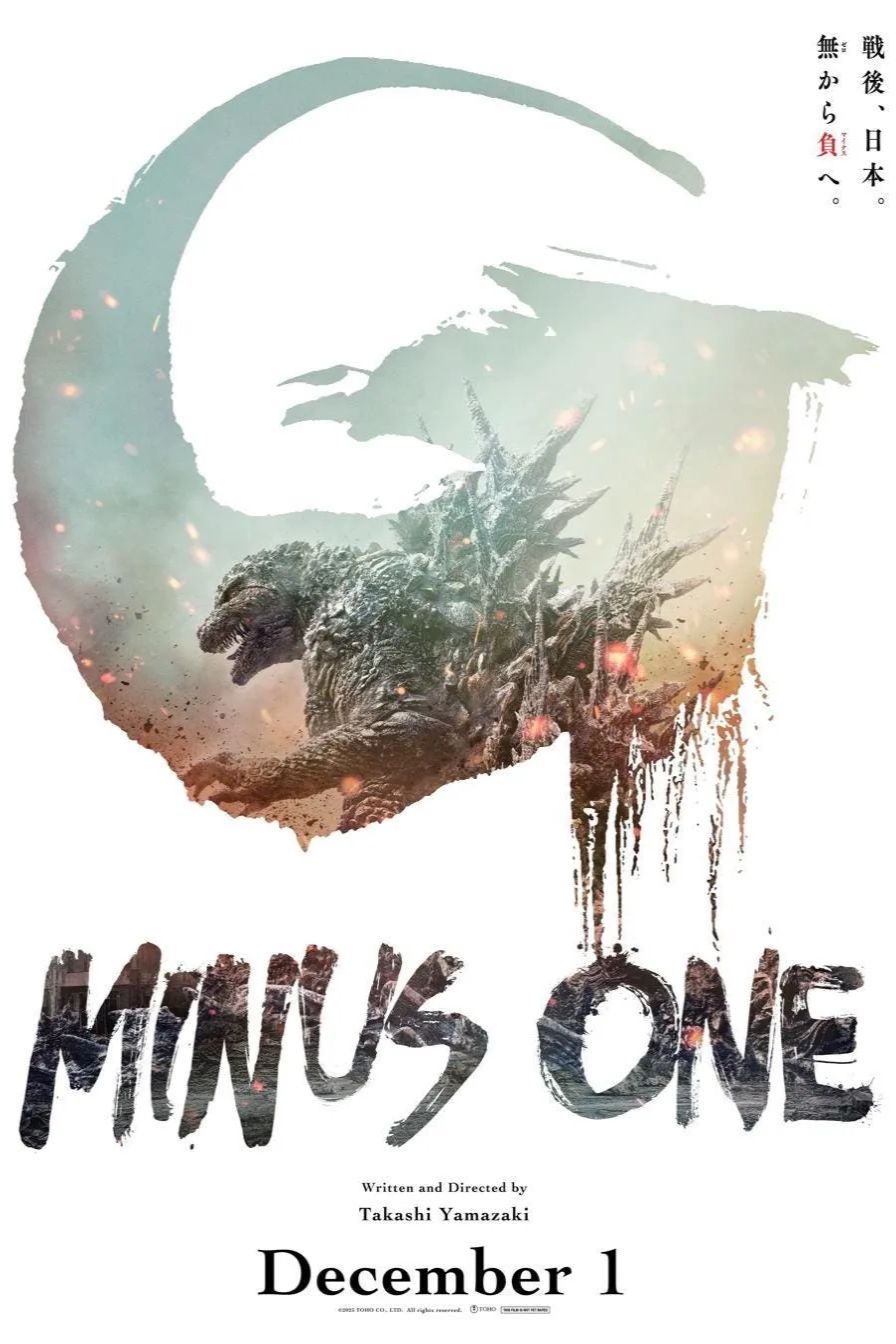.
Resumo
- Godzilla menos umo 33º idioma japonês Godzilla título, recebeu elogios de Gareth Edwards, o diretor do filme em inglês de 2014.
- O próximo filme se passa no Japão pós-Segunda Guerra Mundial, retratando a nação devastada pela guerra resistindo à chegada de Godzilla.
- Takashi Yamazaki, escritor, diretor e supervisor de efeitos visuais de Godzilla menos umcriou um filme que Edwards acredita que incorpora o que um filme de Godzilla deveria ser e poderia ser potencialmente o melhor da franquia.
Godzilla menos um foi elogiado pelo diretor da reinicialização em inglês de 2014. O próximo filme é o 33º em língua japonesa Godzilla título produzido pela Toho Co., Ltd. O título decorre do fato de o filme se passar no Japão pós-Segunda Guerra Mundial, quando o país era “em zero“e a chegada do monstro gigante titular coloca a nação devastada pela guerra em um déficit. O filme foi escrito, dirigido e teve seus efeitos visuais supervisionados por Takashi Yamazaki.
Por ComicBook.com, Cinema hoje conduziu recentemente uma entrevista com Takashi Yamazaki e o diretor Gareth Edwards antes do Godzilla menos um lançamento no Japão (que será seguido por um lançamento nos EUA um mês depois). Durante a conversa, perguntaram a Edwards o que ele achava do filme de Yamazaki e ele disse: “Fiquei com ciúmes o tempo todo.“Ele também compartilhou que o projeto é”como deveria ser um filme do Godzilla.” Leia a citação completa de Edwards abaixo:
Havia muitas coisas que achei muito novas para Godzilla, e fiquei com ciúmes o tempo todo que assisti ao filme. Isso é o que um filme do Godzilla deveria ser. [Godzilla Minus One] deve ser mencionado como candidato ao melhor filme do Godzilla de todos os tempos.
Há espaço para o Godzilla japonês e americano
O lançamento do Godzilla menos um pode parecer um pouco confuso após o filme de 2014, que deu início a uma franquia em inglês conhecida como Monsterverse. O Monsterverse Godzilla apareceu em filmes adicionais, nomeadamente Godzilla: Rei dos Monstros, Godzilla x Konge o próximo Godzilla x Kong: O Novo Império. A criatura também deve aparecer no próximo programa Apple TV + MonsterVerse Monarca: Legado de Monstros.
Monarch: Legacy of Monsters é estrelado por Kurt Russell e seu filho Wyatt Russell.
2014 Godzilla saiu em uma calmaria para live-action filmes centrados no personagem, já que nenhum filme em qualquer idioma foi lançado desde 2004 Godzilla: Guerras Finais. No entanto, 2016 viu o Japão reintroduzir o personagem nos cinemas com uma reinicialização intitulada Shin Godzilla. Embora o filme possa ter causado conflito entre os dois ramos da franquia, foi bem recebido, ganhando uma pontuação Certified Fresh de 86% no Rotten Tomatoes. Também foi um sucesso financeiro, ganhando US$ 78 milhões de seu orçamento de US$ 15 milhões, mas sem prejudicar o crescimento do Monsterverse.
Um outro benefício para os filmes japoneses é o fato de que os recentes episódios de ação ao vivo da franquia não têm grande continuidade de ligação, se houver. Isso evita títulos como Godzilla menos um de causar qualquer confusão potencial ao lado da continuidade interligada mais complexa do Monsterverse. O filme pode ser abordado como uma emocionante história única apresentando o monstro icônico sem a bagagem de um universo mais amplo.
Fonte: Cinema Today (via ComicBook.com)
Principais datas de lançamento
.